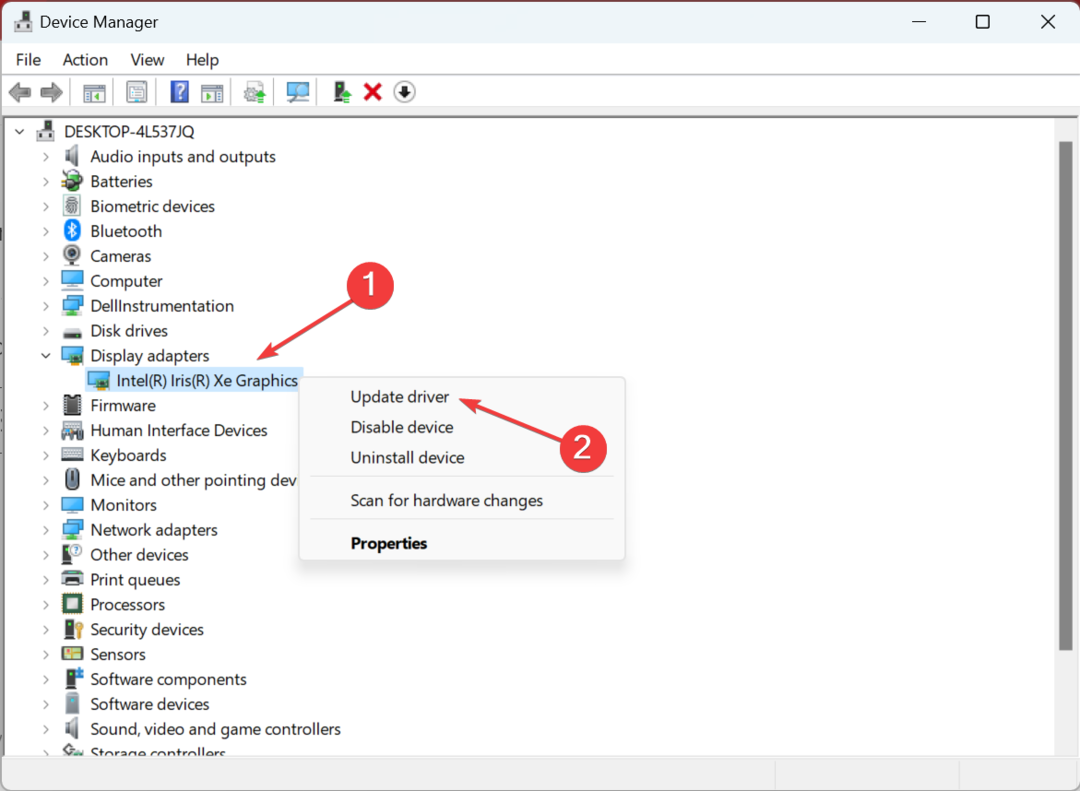Ta programska oprema bo popravila pogoste napake računalnika, vas zaščitila pred izgubo datotek, zlonamerno programsko opremo, okvaro strojne opreme in optimizirala vaš računalnik za največjo zmogljivost. Zdaj odpravite težave z računalnikom in odstranite viruse v treh preprostih korakih:
- Prenesite orodje za popravilo računalnika Restoro ki je priložen patentiranim tehnologijam (patent na voljo tukaj).
- Kliknite Zaženite optično branje najti težave s sistemom Windows, ki bi lahko povzročale težave z računalnikom.
- Kliknite Popravi vse za odpravljanje težav, ki vplivajo na varnost in delovanje vašega računalnika
- Restoro je prenesel 0 bralci ta mesec.
Uporabniki Power BI pogosto potrebujejo osvežitev podatkov, da se zagotovi njihovo vizualizacije in grafikone temeljijo na nedavnih podatkih. Uporabniki lahko izberejo a Osvežite zdaj možnost osveževanja podatkov. Vendar se lahko nekateri uporabniki Power BI pri poskusu posodobitve podatkov naletijo na napake osveževanja.
Naučite se, kako to popraviti, tako da sledite spodnjim navodilom.
Kaj storiti, če načrtovano osveževanje v Power BI ne uspe?
1. Posodobite namizje Power BI
- Če se prikaže sporočilo »Napaka pri obdelavi«, bodo uporabniki morda morali posodobiti različice programa Power BI Desktop. Pritisnite bližnjično tipko Windows + X.
- Izberite Teči v meniju, ki se odpre.
- V Zaženi vnesite "appwiz.cpl" in kliknite v redu da odprete okno na posnetku neposredno spodaj.

- Nato izberite Power BI Desktop in kliknite Odstrani možnost.
- Pritisnite tipko Da za potrditev.
- Po odstranitvi programa Power BI Desktop znova zaženite Windows.
- Nato kliknite Napredne možnosti prenosa na Stran Power BI Desktop.

- Kliknite Prenesi .
- Izberite .PBIDesktop.msi (32-bitni namestitveni program) oz PBIDesktop_x64.msi (64-bitni namestitveni program) in kliknite Naslednji .
- Nato odprite namestitveni program Power BI Desktop, da namestite najnovejšo različico programske opreme.
2. Zmanjšajte količino uvoženih podatkov
Napake pri osvežitvi podatkov Power BI se lahko pojavijo, ko uporabniki poskušajo uvoziti preveč podatkov. Upoštevajte, da je največja dovoljena velikost uvoženih naborov podatkov v storitvi Power BI 1 GB. Torej zmanjšajte velikost nabora podatkov za uvoz, če zasenči oznako 1 GB.

Iščete najboljši brskalnik za podjetja, na katerega se lahko zanesete? Tu so najboljše možnosti.
3. Počistite predpomnilnik internetnega brskalnika
- Ko potečejo predpomnjene poverilnice, lahko pride do napake pri osvežitvi podatkov »Dostop do vira je prepovedan«. Uporabniki lahko počistijo predpomnilnik brskalnika, tako da se prijavijo v storitev Power BI.
- Nato odprite to povezavo. Ta povezava bo posodobila poverilnice uporabnika.

Če to ne pomaga, lahko vedno poskusite uporabiti drug brskalnik.
UR Browser je brskalnik, ki temelji na zasebnosti in je zgrajen na motorju Chromium, zato je po funkcionalnosti precej podoben Chromu.
Ta brskalnik ima nekaj edinstvenih funkcij, kot sta zaščita pred sledenjem in lažnim predstavljanjem. Za dodatno varnost je vgrajen VPN in skener za zlonamerno programsko opremo.
Če še niste, preizkusite UR Browser.
Katere druge funkcije ponuja brskalnik UR? Oglejte si naš poglobljen pregled, če želite izvedeti!
4. Namestite najnovejši prehod
- Napake osveževanja podatkov »GatewayNotReachable« so lahko posledica zastarelih prehodov. Če želite odpraviti napako »GatewayNotReachable«, poskusite namestiti najnovejši prehod s klikom na Prenesite Gateway na gumbu Stran prehoda Power BI.
- Odprite namestitveni program prehoda.

- Kliknite Naslednji .
- Izberite Lokalni podatkovni prehod (priporočeno) in kliknite Naslednji .
- Kliknite Naslednji znova.
- Nato kliknite …, da izberete pot namestitve za prehod.

- Pritisnite tipko Namestite .
- Po tem bodo morali uporabniki vnesti e-poštni naslov, ki ga bodo uporabljali s prehodom. Vnesite e-poštni naslov za Office 365 račun organizacije v besedilnem polju.
- Nato pritisnite Vpis .
- Nato bodo morali uporabniki registrirati nov prehod.
Ti nasveti za odpravljanje težav lahko odpravijo številne napake osveževanja Power BI. Za nadaljnje popravke lahko uporabniki kliknejo tudi Ustvari vstopnico za podporo na Power BI-ju Stran za podporo poslati vstopnico.
POVEZANI IZDELKI ZA OGLAŠEVANJE:
- Prenesite Power BI Desktop iz trgovine Windows, da ustvarite interaktivna poročila
- Aplikacija Microsoft Power BI ima pot do sistema Windows 10
 Še vedno imate težave?Popravite jih s tem orodjem:
Še vedno imate težave?Popravite jih s tem orodjem:
- Prenesite to orodje za popravilo računalnika ocenjeno z odlično na TrustPilot.com (prenos se začne na tej strani).
- Kliknite Zaženite optično branje najti težave s sistemom Windows, ki bi lahko povzročale težave z računalnikom.
- Kliknite Popravi vse odpraviti težave s patentiranimi tehnologijami (Ekskluzivni popust za naše bralce).
Restoro je prenesel 0 bralci ta mesec.